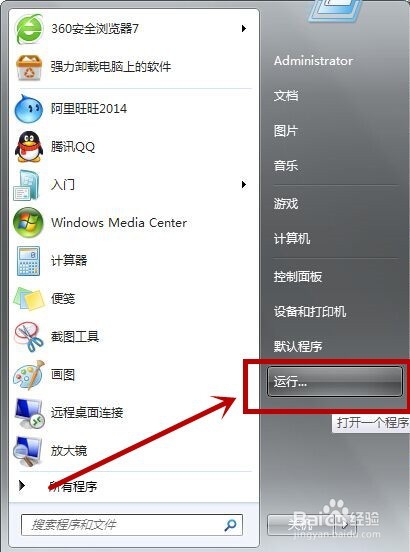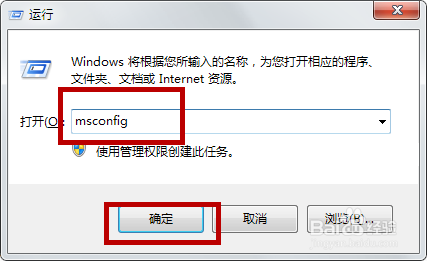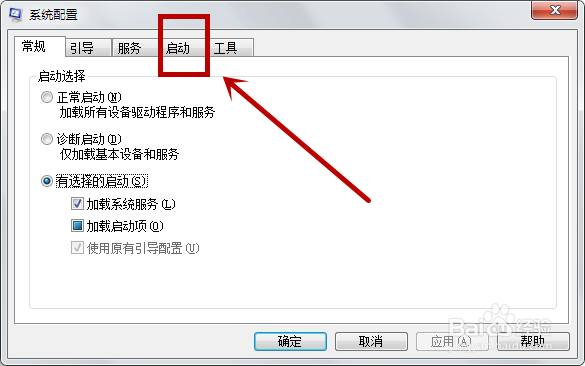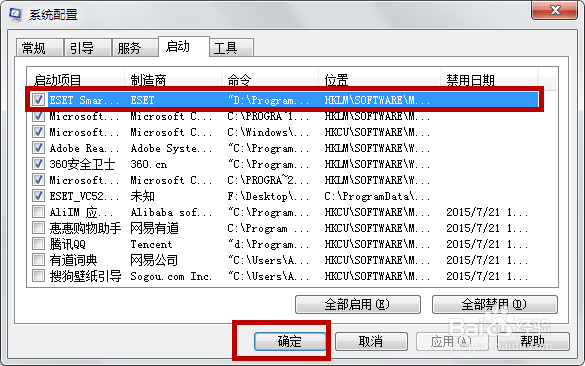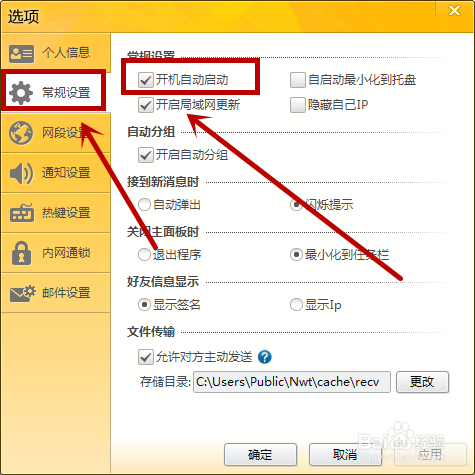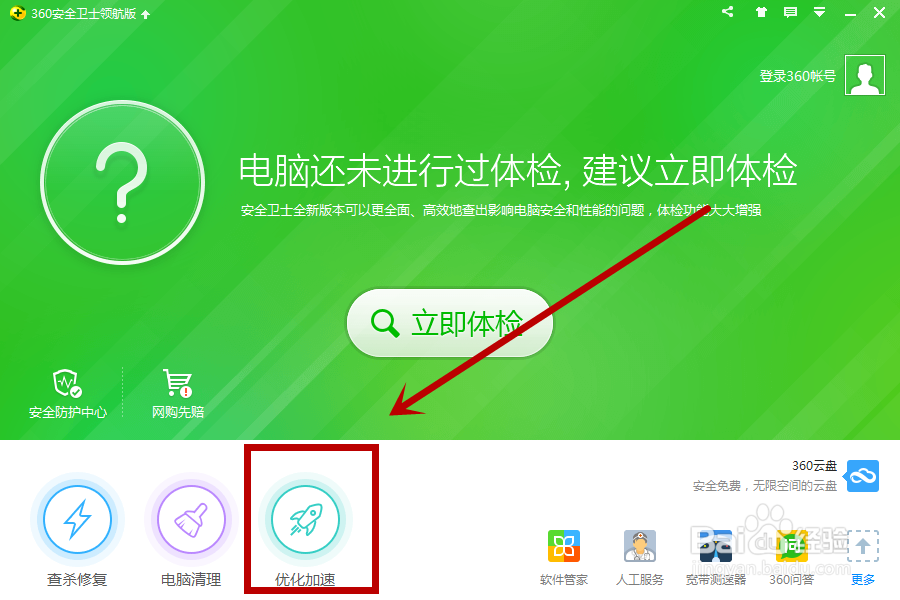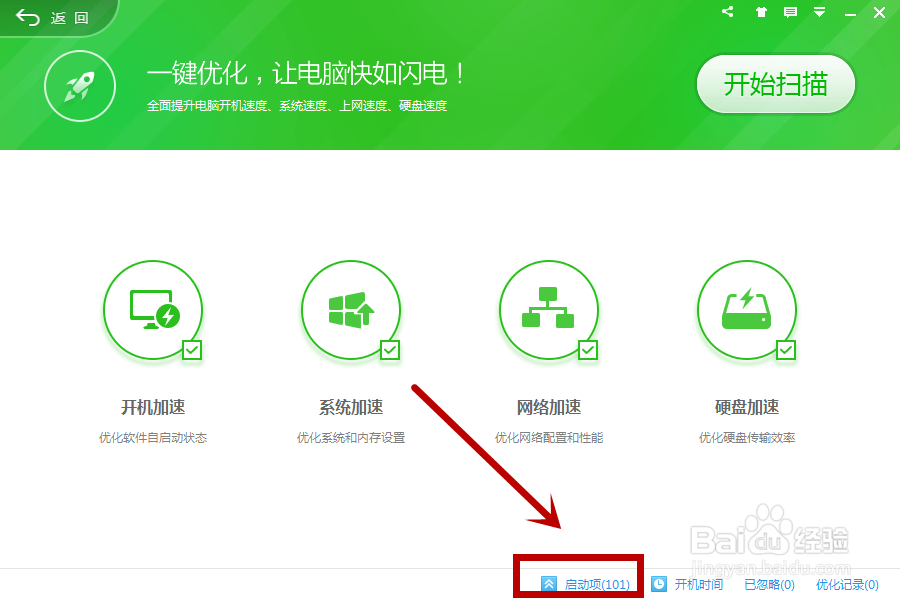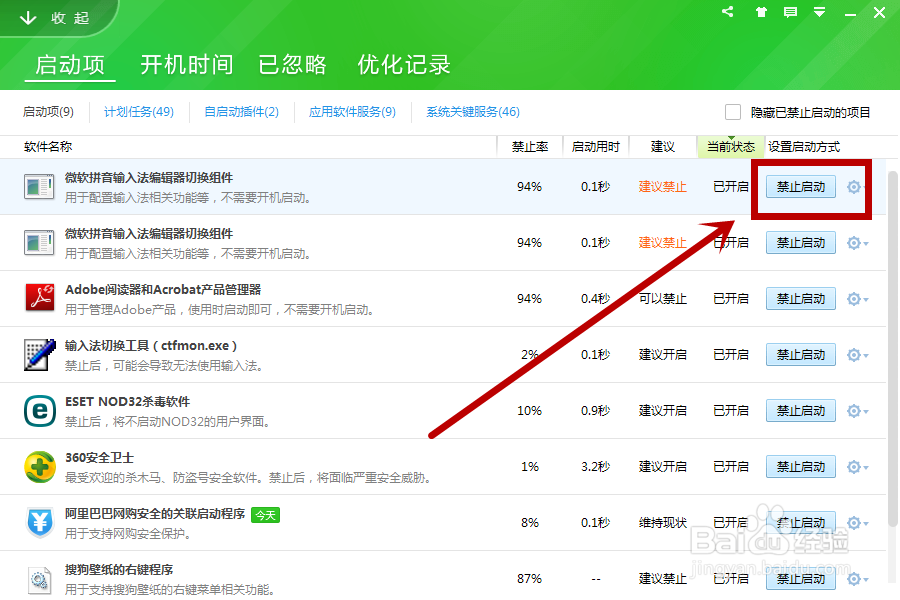如何禁止软件程序开机自启动
我们的电脑上安装有很多应用程序,有一些程序总是一开机就自动启动,不仅会占用电脑CPU,影响网速,而且破坏我们使用电脑时的心情。今天,小编就来教大家禁止软件开机自启动的几个方法。
工具/原料
电脑
【一】更改电脑设置
1、在“开始”菜单找到“运行”,并单击。
2、输入“msconfig”并单击“确定”。
3、在弹出的系统配置窗口中找到“启动”。
4、去掉“启动项目”前面的勾就可以阻止相应的程序开机自启动。
【二】更改软件自身设置
1、这里以一款软件为例,找到软件设置,并去掉“开机自动启动”前面的勾即可。
【三】利用360更改设置
1、打开360安全卫士,并单击“优化加速”。
2、找到右下角的“启动项”,并单击打开。
3、选择“禁止启动”,即可阻止相应的软件开机自启动。
声明:本网站引用、摘录或转载内容仅供网站访问者交流或参考,不代表本站立场,如存在版权或非法内容,请联系站长删除,联系邮箱:site.kefu@qq.com。
阅读量:51
阅读量:84
阅读量:94
阅读量:88
阅读量:50